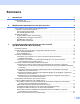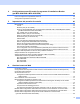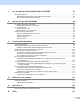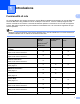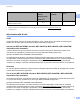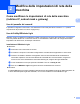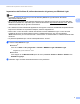Server di stampa multifunzione Ethernet integrato multiprotocollo e server di stampa multifunzione Ethernet senza fili GUIDA DELL’UTENTE IN RETE In questa Guida dell'utente in rete sono disponibili informazioni utili sulle impostazioni per le reti cablate e senza fill, sulle impostazioni di protezione e sulle impostazioni Internet fax della macchina Brother. Sono inoltre disponibili informazioni sui protocolli supportati e suggerimenti dettagliati per la risoluzione dei problemi.
Definizione delle note Nella presente Guida dell’utente vengono utilizzate le seguenti icone: IMPORTANTE IMPORTANTE indica una situazione potenzialmente pericolosa che può causare danni alle cose o la perdita di funzionalità del prodotto. Nota Le note spiegano come intervenire in determinate situazioni oppure offrono suggerimenti relativi all’utilizzo delle diverse funzioni della stampante. NOTA IMPORTANTE L’utilizzo di questo prodotto è approvato solo nel paese di acquisto.
Sommario 1 Introduzione 1 Funzionalità di rete ....................................................................................................................................1 Altre funzionalità di rete .......................................................................................................................2 2 Modifica delle impostazioni di rete della macchina 4 Come modificare le impostazioni di rete della macchina (indirizzo IP, subnet mask e gateway) ............................
Configurazione senza fili tramite il programma di installazione Brother (per MFC-9560CDW e MFC-9970CDW) 35 Prima di configurare le impostazioni senza fili.........................................................................................35 Configurare le impostazioni senza fili ......................................................................................................35 5 Impostazione del pannello di controllo 40 Menu Network.........................................................
7 Uso di LDAP (per DCP-9270CDN e MFC-9970CDW) 87 Informazioni generali ...............................................................................................................................87 Modifica della configurazione LDAP utilizzando un browser .............................................................87 Uso di LDAP dal pannello dei comandi .............................................................................................
1 Introduzione 1 1 Funzionalità di rete 1 La macchina Brother può essere condivisa su una rete Ethernet cablata da 10/100 Mb o su una rete Ethernet senza fili IEEE 802.11b/g mediante il server di stampa in rete interno. Il server di stampa supporta varie funzioni e metodi di connessione a seconda del sistema operativo in esecuzione su una rete che supporta TCP/IP. Nel grafico seguente vengono illustrate le funzionalità di rete e le connessioni supportate da ogni sistema operativo.
Introduzione Sistemi operativi Windows® 2000/XP Windows Server® 2003/2008 Mac OS X 10.4.11 10.6.x 1 Windows Vista® Windows® 7 Accoppiamento verticale Vedere Glossario di rete. r3 1 Non disponibile per i modelli DCP. 2 BRAdmin Professional 3 e Web BRAdmin sono disponibili per il download all’indirizzo http://solutions.brother.com/. 3 Solo Windows® 7.
Introduzione Secure Function Lock 2.0 1 Secure Function Lock 2.0 consente di aumentare la protezione attraverso la limitazione dell’uso di alcune funzioni. (Vedere Secure Function Lock 2.0 a pagina 74.) 1 Memorizzazione del registro di stampa in rete 1 La funzionalità di memorizzazione del registro di stampa in rete consente di salvare il file di registro della stampa dalla macchina Brother a un server di rete per mezzo di CIFS. (Vedere Memorizzazione del registro di stampa in rete a pagina 79.
2 Modifica delle impostazioni di rete della macchina 2 Come modificare le impostazioni di rete della macchina (indirizzo IP, subnet mask e gateway) 2 Uso del pannello dei comandi 2 È possibile configurare la macchina in rete utilizzando il menu del pannello di controllo Rete. (Vedere Impostazione del pannello di controllo a pagina 40.) Uso dell’utility BRAdmin Light 2 BRAdmin Light è un’utilità per l’installazione iniziale di periferiche connesse alla rete Brother.
Modifica delle impostazioni di rete della macchina Impostazione dell’indirizzo IP, della subnet mask e del gateway con BRAdmin Light 2 Nota • È possibile scaricare la versione più recente dell’utility BRAdmin Light di Brother all’indirizzo http://solutions.brother.com/. 2 • Se è richiesta una gestione più avanzata della macchina, utilizzare la versione più recente dell’utility BRAdmin Professional 3, disponibile per il download all’indirizzo http://solutions.brother.com/.
Modifica delle impostazioni di rete della macchina c Fare doppio clic sulla periferica non configurata. Windows® Macintosh 2 Nota • Se il server di stampa è impostato sui valori di fabbrica (e non si utilizza un server DHCP/BOOTP/RARP), la periferica verrà visualizzata come Non configurato nella schermata dell’utilità BRAdmin Light. • È possibile trovare il nome del nodo e l’indirizzo MAC (indirizzo Ethernet) stampando l’elenco di configurazione di rete.
Modifica delle impostazioni di rete della macchina Altre utility di gestione 2 La macchina Brother dispone delle seguenti utility di gestione, oltre all’utility BRAdmin Light. È possibile modificare le impostazioni di rete utilizzando queste utility. 2 Gestione basata sul Web (browser Web) 2 È possibile utilizzare un browser Web standard per modificare le impostazioni del server di stampa tramite il protocollo HTTP (HyperText Transfer Protocol).
Modifica delle impostazioni di rete della macchina Web BRAdmin (Windows®) 2 L’utilità Web BRAdmin consente di gestire le periferiche Brother connesse alla rete. Consente la ricerca di prodotti Brother sulla rete, la visualizzazione dello stato e la configurazione delle impostazioni di rete.
3 Configurazione della macchina per una rete senza fili (per MFC-9560CDW e MFC-9970CDW) 3 Informazioni generali 3 Per connettere la macchina alla rete senza fili, si consiglia di attenersi alla procedura nella Guida di installazione rapida, utilizzando WPS o AOSS™ dal menu del pannello dei comandi. Utilizzando questo metodo è possibile connettere con facilità la macchina alla rete senza fili.
Configurazione della macchina per una rete senza fili (per MFC-9560CDW e MFC-9970CDW) Procedura passo dopo passo per la configurazione della rete senza fili Per la modalità Infrastruttura a 3 Verificare l’ambiente di rete. Vedere pagina 12.
Configurazione della macchina per una rete senza fili (per MFC-9560CDW e MFC-9970CDW) Per la modalità Ad-hoc a 3 Verificare l’ambiente di rete. Vedere pagina 12. Modalità Ad-hoc Connessione a un computer con funzionalità senza fili privo di un punto di accesso/router WLAN b Modalità Infrastruttura o Connessione a un computer con un punto di accesso/router WLAN 3 Verificare il metodo di impostazione della rete senza fili. Vedere pagina 13.
Configurazione della macchina per una rete senza fili (per MFC-9560CDW e MFC-9970CDW) Confermare l’ambiente di rete 3 Connessione a un computer con un punto di accesso/router WLAN nella rete (modalità Infrastruttura) 3 1 3 4 2 3 1 Punto di accesso/router WLAN 1 1 Se il computer supporta Intel® MWT (My WiFi Technology), è possibile utilizzarlo come punto di accesso supportato per Wi-Fi Protected Setup.
Configurazione della macchina per una rete senza fili (per MFC-9560CDW e MFC-9970CDW) Confermare il metodo di impostazione della rete senza fili 3 Esistono quattro metodi per configurare la macchina nella rete senza fili. Utilizzare WPS/AOSS™ dal menu del pannello dei comandi (consigliato), Setup Wizard dal pannello dei comandi, l’applicazione di installazione Brother sul CD-ROM o il metodo PIN di Wi-Fi Protected Setup. La procedura di configurazione dipende dall’ambiente di rete.
Configurazione della macchina per una rete senza fili (per MFC-9560CDW e MFC-9970CDW) Configurazione mediante l’applicazione di installazione Brother sul CD-ROM per configurare la macchina per una rete senza fili 3 Inoltre, è possibile utilizzare l’applicazione di installazione Brother sul CD-ROM fornito con la macchina. Sullo schermo saranno riportate le istruzioni fino all’utilizzo della macchina di rete senza fili Brother.
Configurazione della macchina per una rete senza fili (per MFC-9560CDW e MFC-9970CDW) Configurazione temporanea tramite un cavo USB o di rete 3 È possibile utilizzare temporaneamente un cavo USB o un cavo di rete per la configurazione della macchina Brother con questo metodo. È possibile configurare la macchina in modalità remota da un computer collegato alla rete utilizzando un cavo USB (A) 1.
Configurazione della macchina per una rete senza fili (per MFC-9560CDW e MFC-9970CDW) Configurazione con il metodo PIN di Wi-Fi Protected Setup per configurare la macchina per una rete senza fili (solo modalità Infrastruttura) 3 Se il punto di accesso/router WLAN (A) supporta Wi-Fi Protected Setup, è possibile effettuare la configurazione anche con il metodo PIN di Wi-Fi Protected Setup. Connessione quando il punto di accesso/router WLAN (A) è utilizzato anche come dispositivo di registrazione 1.
Configurazione della macchina per una rete senza fili (per MFC-9560CDW e MFC-9970CDW) Configurazione della macchina per una rete senza fili (per la modalità Infrastruttura e la modalità Ad-hoc) 3 IMPORTANTE • Se si ha intenzione di collegare la macchina Brother alla rete, è consigliato contattare l’amministratore del sistema prima dell’installazione. Prima di procedere con l’installazione, è necessario conoscere le impostazioni di rete senza fili.
Configurazione della macchina per una rete senza fili (per MFC-9560CDW e MFC-9970CDW) Configurazione della macchina in caso di mancata trasmissione del SSID a 3 Prima di configurare la macchina è consigliabile prendere nota delle impostazioni della rete senza fili. Queste informazioni saranno necessarie prima di continuare con la configurazione.
Configurazione della macchina per una rete senza fili (per MFC-9560CDW e MFC-9970CDW) b c Premere Menu. d Premere a o b per selezionare LAN Wireless. Premere OK. e Premere a o b per selezionare Imp. guidata. Premere OK. f Se viene visualizzato Menu abil.WLAN ?, premere a o b per scegliere 1.Sì, quindi premere OK per confermare. Viene avviata la configurazione guidata della rete senza fili. Per annullare, premere Stop/Uscita.
Configurazione della macchina per una rete senza fili (per MFC-9560CDW e MFC-9970CDW) n Immettere la chiave WPA annotata nel punto a e premere OK. Andare al passaggio o. Per informazioni sull’immissione del testo, vedere la Guida di installazione rapida. o Per applicare le impostazioni, selezionare Sì. Per annullare, selezionare No. Eseguire una delle seguenti operazioni: Se si sceglie Sì, andare al passaggio p. Se si sceglie No, tornare al passaggio g.
Configurazione della macchina per una rete senza fili (per MFC-9560CDW e MFC-9970CDW) Per Modelli con touchscreen a 3 Prima di configurare la macchina è consigliabile prendere nota delle impostazioni della rete senza fili. Queste informazioni saranno necessarie prima di continuare con la configurazione. Controllare e registrare le impostazioni della rete senza fili correnti.
Configurazione della macchina per una rete senza fili (per MFC-9560CDW e MFC-9970CDW) h Immettere il nome SSID. Per informazioni sull’immissione del testo, vedere la Guida di installazione rapida. Premere OK. i Premere Ad-hoc o Infrastruttura quando richiesto. Eseguire una delle seguenti operazioni: Se si sceglie Ad-hoc, andare al passaggio k. Se si sceglie Infrastruttura, andare al passaggio j. 3 j Selezionare e premere il metodo di autenticazione.
Configurazione della macchina per una rete senza fili (per MFC-9560CDW e MFC-9970CDW) Configurazione della macchina per una rete senza fili aziendale a 3 Prima di configurare la macchina è consigliabile prendere nota delle impostazioni della rete senza fili. Queste informazioni saranno necessarie prima di continuare con la configurazione.
Configurazione della macchina per una rete senza fili (per MFC-9560CDW e MFC-9970CDW) Nota • Se si configura la macchina utilizzando l’autenticazione EAP-TLS, è necessario installare il certificato client prima di avviare la configurazione. Se sono stati installati più certificati, si consiglia di prendere nota del nome del certificato da utilizzare. Per l’installazione del certificato, vedere Uso dei certificati per la sicurezza del dispositivo a pagina 108.
Configurazione della macchina per una rete senza fili (per MFC-9560CDW e MFC-9970CDW) k Selezionare il Metodo di autenticazione utilizzando a o b, quindi premere OK. Eseguire una delle seguenti operazioni: Se si sceglie Protocollo LEAP, andare al passaggio q. Se si sceglie EAP-FAST, andare al passaggio l. Se si sceglie PEAP, andare al passaggio l. Se si sceglie EAP-TTLS, andare al passaggio l. Se si sceglie EAP-TLS, andare al passaggio m.
Configurazione della macchina per una rete senza fili (per MFC-9560CDW e MFC-9970CDW) q Immettere l’ID utente annotato nel punto a. Premere OK. Per informazioni sull’immissione del testo, vedere la Guida di installazione rapida. Eseguire una delle seguenti operazioni: Se il metodo di autenticazione è EAP-TLS, andare al passaggio s. Per gli altri metodi di autenticazione, andare al passaggio r. r s Immettere la password annotata nel punto a. Premere OK. Andare al passaggio s.
Configurazione della macchina per una rete senza fili (per MFC-9560CDW e MFC-9970CDW) Per Modelli con touchscreen a 3 Prima di configurare la macchina è consigliabile prendere nota delle impostazioni della rete senza fili. Queste informazioni saranno necessarie prima di continuare con la configurazione. Controllare e registrare le impostazioni della rete senza fili correnti.
Configurazione della macchina per una rete senza fili (per MFC-9560CDW e MFC-9970CDW) Nota • Se si configura la macchina utilizzando l’autenticazione EAP-TLS, è necessario installare il certificato client prima di avviare la configurazione. Se sono stati installati più certificati, si consiglia di prendere nota del nome del certificato da utilizzare. Per l’installazione del certificato, vedere Uso dei certificati per la sicurezza del dispositivo a pagina 108.
Configurazione della macchina per una rete senza fili (per MFC-9560CDW e MFC-9970CDW) k Selezionare il metodo di autenticazione utilizzando a o b. Eseguire una delle seguenti operazioni: Se si sceglie LEAP, andare al passaggio q. Se si sceglie EAP-FAST, andare al passaggio l. Se si sceglie PEAP, andare al passaggio l. Se si sceglie EAP-TTLS, andare al passaggio l. Se si sceglie EAP-TLS, andare al passaggio m.
Configurazione della macchina per una rete senza fili (per MFC-9560CDW e MFC-9970CDW) r s Immettere la password annotata nel punto a. Premere OK. Andare al passaggio s. t u La macchina inizia a connettersi alla rete senza fili scelta. Per applicare le impostazioni, selezionare Sì. Per annullare, selezionare No. Eseguire una delle seguenti operazioni: Se si sceglie Sì, andare al passaggio t. Se si sceglie No, tornare al passaggio g.
Configurazione della macchina per una rete senza fili (per MFC-9560CDW e MFC-9970CDW) Utilizzo del metodo PIN di Wi-Fi Protected Setup 3 Se il punto di accesso/router WLAN supporta Wi-Fi Protected Setup (metodo PIN), è possibile configurare facilmente la macchina. Il metodo PIN (Personal Identification Number) è uno dei metodi di connessione sviluppati da Wi-Fi Alliance®.
Configurazione della macchina per una rete senza fili (per MFC-9560CDW e MFC-9970CDW) 1 2 d (Windows Vista®) Fare clic sul pulsante (Windows® 7) e quindi su Rete. Fare clic sul pulsante e quindi su Dispositivi e stampanti. (Windows Vista®) Fare clic su Aggiungi un dispositivo wireless. (Windows® 7) Fare clic su Aggiungi dispositivo. 3 Scegliere la macchina e fare clic su Avanti. 4 Inserire il PIN che il display LDC visualizza al punto b e quindi fare clic su Avanti.
Configurazione della macchina per una rete senza fili (per MFC-9560CDW e MFC-9970CDW) Per Modelli con touchscreen 3 a b c d e Premere MENU. f Utilizzando un computer connesso alla rete, digitare “http://indirizzo IP del punto di accesso/” nel browser. (“Indirizzo IP del punto di accesso” rappresenta l’indirizzo IP della periferica utilizzata come ricevitore di registrazione 1.
Configurazione della macchina per una rete senza fili (per MFC-9560CDW e MFC-9970CDW) 1 (Windows Vista®) Fare clic sul pulsante e quindi su Rete. (Windows® 7) Fare clic sul pulsante e quindi su Dispositivi e stampanti. 2 (Windows Vista®) Fare clic su Aggiungi un dispositivo wireless. 3 (Windows® 7) Fare clic su Aggiungi dispositivo. 3 Scegliere la macchina e fare clic su Avanti. 4 Inserire il PIN che il display LDC visualizza al punto e e quindi fare clic su Avanti.
4 Configurazione senza fili tramite il programma di installazione Brother (per MFC-9560CDW e MFC-9970CDW) 4 Prima di configurare le impostazioni senza fili 4 IMPORTANTE • Mediante le seguenti istruzioni la macchina Brother verrà installata in un ambiente di rete utilizzando l’applicazione di installazione Brother disponibile nel CD-ROM fornito con la macchina. 4 • È anche possibile impostare la macchina Brother utilizzando WPS o AOSS™ dal pannello dei comandi (procedura consigliata).
Configurazione senza fili tramite il programma di installazione Brother (per MFC-9560CDW e MFC-9970CDW) Per una configurazione di rete senza fili aziendale 4 Se la macchina viene configurata per una rete senza fili con supporto IEEE 802.1x, registrare il metodo di autenticazione, il metodo di crittografia, l’ID utente e la password.
Configurazione senza fili tramite il programma di installazione Brother (per MFC-9560CDW e MFC-9970CDW) Nota • Se si configura la macchina utilizzando l’autenticazione EAP-TLS, è necessario installare il certificato client prima di avviare la configurazione. Se sono stati installati più certificati, si consiglia di prendere nota del nome del certificato da utilizzare. Per l’installazione del certificato, vedere Uso dei certificati per la sicurezza del dispositivo a pagina 108.
Configurazione senza fili tramite il programma di installazione Brother (per MFC-9560CDW e MFC-9970CDW) (Macintosh) 4 1 Fare doppio clic sull’icona MFL-Pro Suite sul desktop. 2 Fare doppio clic sull’icona Utility. 3 Fare doppio clic su Impostazione guidata periferica wireless. c Selezionare Sì, il mio Punto di Accesso supporta WPS/AOSS o voglio usarle. o No, quindi fare clic su Avanti. Se si seleziona No è possibile configurare l’impostazione senza fili in quattro modi diversi.
Configurazione senza fili tramite il programma di installazione Brother (per MFC-9560CDW e MFC-9970CDW) (Windows® XP SP2 o versioni successive) 1 Fare clic su Start e quindi su Pannello di controllo. 2 Fare clic sull’icona Rete e connessioni Internet. 3 Fare clic sull’icona Connessioni di rete. 4 Fare clic con il pulsante destro del mouse su Connessione rete senza fili. Fare clic su Visualizza reti senza fili disponibili. 5 L’SSID della stampante senza fili viene visualizzato nell’elenco.
5 Impostazione del pannello di controllo 5 Menu Network 5 Le selezioni del menu Rete del pannello di controllo consentono di impostare la macchina Brother per la configurazione di rete. Per informazioni su come utilizzare il pannello dei comandi, vedere Guida per utenti base. Premere Menu o MENU, quindi premere a o b per selezionare Rete. Procedere alla selezione di menu che si desidera configurare.
Impostazione del pannello di controllo Indirizzo IP 5 Questo campo contiene l’indirizzo IP corrente della macchina. Se Metodo avvio è impostato su Statico, immettere l’indirizzo IP che si desidera assegnare alla macchina (richiedere all’amministratore di rete quale indirizzo IP utilizzare). Se è stato scelto un metodo diverso da Statico, la macchina tenterà di determinare il suo indirizzo IP utilizzando i protocolli DHCP o BOOTP.
Impostazione del pannello di controllo Indirizzo IP del server WINS secondario 5 Questo campo specifica l’indirizzo IP del server WINS secondario. Viene utilizzato come riserva dell’indirizzo del server WINS primario. Se il server primario non è disponibile, la macchina può comunque registrarsi su un server secondario. Se impostato su un valore diverso da zero, la macchina contatta questo server per registrare il nome su Windows® Internet Name Service.
Impostazione del pannello di controllo Ethernet (solo per reti cablate) 5 Modalità di collegamento Ethernet. Auto consente al server di stampa di funzionare in modalità 100BASETX Full o Half Duplex o in modalità 10BASE-T Full o Half Duplex mediante negoziazione automatica. Nota Se questo valore non viene impostato correttamente, non sarà possibile comunicare con il server di stampa.
Impostazione del pannello di controllo SSID 5 In questo campo viene visualizzato il SSID corrente della rete senza fili. Sono visibili meno di 32 caratteri del nome SSID. Modalità Com. 5 Questo campo visualizza la modalità di comunicazione corrente della rete senza fili. Indirizzo MAC 5 L’indirizzo MAC è un numero univoco assegnato all’interfaccia di rete della macchina. L’indirizzo MAC della macchina può essere individuato anche dal pannello dei comandi. Imp.
Impostazione del pannello di controllo Indirizzo e-mail 5 È possibile impostare l’indirizzo e-mail della macchina. Impostazione server 5 SMTP Server SMTP Questo campo visualizza il nome nodo o l’indirizzo IP di un server di posta SMTP (server e-mail di uscita) sulla rete. (Ad es. “mailhost.brothermail.net” o “192.000.000.001”) Porta SMTP 5 Questo campo visualizza il numero della porta SMTP (messaggi e-mail in uscita) sulla rete. Aut.
Impostazione del pannello di controllo POP3 SSL/TLS È possibile scegliere il metodo di crittografia tra la macchina e il server POP3. Verifica certificato È possibile abilitare o disabilitare l’uso del certificato di protezione tra la macchina e il server POP3. APOP È possibile attivare o disattivare il metodo APOP (Authenticated Post Office Protocol).
Impostazione del pannello di controllo Limite Alcuni server e-mail non consentono di inviare documenti e-mail di grandi dimensioni (l’amministratore del sistema spesso stabilisce un limite per le dimensioni massime dei messaggi e-mail). Con questa funzione attivata, la macchina visualizza Memoria esaurita quando si tenta di inviare documenti e-mail superiori a 1 MB. Il documento non viene inviato e viene stampato un rapporto di errore.
Impostazione del pannello di controllo Fax al server (per MFC-9970CDW) 5 La funzione Fax al server consente alla macchina di digitalizzare un documento e inviarlo attraverso la rete a un server fax diverso. Il documento viene quindi inviato dal server sotto forma di dati fax al numero fax di destinazione attraverso le linee telefoniche standard. Quando la funzione Fax al server è impostata su Sì, tutte le trasmissioni fax automatiche dalla macchina vengono inviate al server fax per la trasmissione fax.
Impostazione del pannello di controllo Attivazione della funzione Fax al server 5 È possibile memorizzare l’indirizzo di prefisso/suffisso per il server fax nella macchina. a b c d e f g h i j k Premere MENU. Premere Rete. Premere a o b per selezionare Fax al Server. Premere per selezionare Sì. Premere per selezionare Prefisso. Immettere il prefisso utilizzando la tastiera. 5 Premere OK. Premere per selezionare Suffisso. Immettere il suffisso utilizzando la tastiera. Premere OK. Premere Stop/Uscita.
Impostazione del pannello di controllo Come configurare una nuova impostazione predefinita per la funzione Scansione su FTP 5 È possibile scegliere il colore e il tipo di file predefiniti per la funzione Scansione su FTP. (Per l’utilizzo della funzione Scansione su FTP, vedere Scansione in rete nella Guida software dell'utente .
Impostazione del pannello di controllo Ripristino delle impostazioni di rete sui valori predefiniti di fabbrica 5 È possibile ripristinare le impostazioni di fabbrica predefinite del server di stampa (ossia tutte le informazioni, tra cui password e indirizzo IP). Nota • Questa funzione ripristina tutte le impostazioni di reti cablate e senza fili sui valori predefiniti.
Impostazione del pannello di controllo Stampa dell’elenco di configurazione di rete 5 Nota Nome nodo: il nome del nodo figura nell’elenco di configurazione di rete. Il nome del nodo predefinito è “BRNxxxxxxxxxxxx” per una rete cablata oppure “BRWxxxxxxxxxxxx” per una rete senza fili. “xxxxxxxxxxxx” è l’indirizzo MAC o l’indirizzo Ethernet della macchina.
Impostazione del pannello di controllo Stampa del Rapporto WLAN (per MFC-9560CDW e MFC-9970CDW) 5 Rapporto WLAN consente di stampare il rapporto di stato senza fili della macchina. Se la connessione senza fili non riesce, controllare il codice di errore sul rapporto stampato e fare riferimento a Risoluzione dei problemi nella Guida di installazione rapida. a b Premere Menu. Premere a o b per selezionare Stamp rapporto. Premere OK. c Premere a o b per selezionare Rapporto WLAN. Premere OK.
Impostazione del pannello di controllo Tabella delle funzioni e impostazioni di fabbrica 5 DCP-9055CDN, MFC-9460CDN e MFC-9465CDN 5 Le impostazioni di fabbrica sono riportate in grassetto e contrassegnate con un asterisco. Menu principale Sottomenu Selezioni di menu Opzione 4.Rete 1.TCP/IP 1.Metodo avvio Auto* (DCP-9055CDN) Statico 7.
Impostazione del pannello di controllo Menu principale Sottomenu Selezioni di menu Opzione 4.Rete 1.TCP/IP 0.Menu IPv6 Abilitaz. IPV6 (DCP-9055CDN) (continua) Disabilit.IPV6* 7.Rete (MFC-9460CDN e MFC-9465CDN) (continua) 2.Ethernet — Auto* 100B-FD 100B-HD 5 10B-FD 10B-HD 3.Stato — Attiva 100B-FD Attiva 100B-HD Attiva 10B-FD Attiva 10B-HD Non attivo 4.Indirizzo MAC — — 5.
Impostazione del pannello di controllo Menu principale Sottomenu Selezioni di menu 4.Rete 6.Scan a rete — Opzione Colore 100 dpi* (Se si sceglie l’opzione Colore) (DCP-9055CDN) Colore 200 dpi PDF* 7.
Impostazione del pannello di controllo MFC-9560CDW 5 Menu principale Sottomenu Selezioni di menu 7.Rete 1.LAN cablato 1.TCP/IP Opzione 1.Metodo avvio Auto* Statico RARP BOOTP DHCP (Se si seleziona Auto, RARP, BOOTP o DHCP, viene richiesto di immettere il numero di tentativi della macchina per ottenere l’indirizzo IP.) 2.Indirizzo IP [000-255].[000-255].[000-255].[000-255] [000].[000].[000].[000]* 1 3.Subnet mask [000-255].[000-255].[000-255].[000-255] [000].[000].[000].[000]* 1 4.
Impostazione del pannello di controllo Menu principale Sottomenu Selezioni di menu 7.Rete 1.LAN cablato 2.Ethernet (continua) (continua) Opzione — Auto* 100B-FD 100B-HD 10B-FD 10B-HD 3.Stato cablato — Attiva 100B-FD Attiva 100B-HD Attiva 10B-FD Attiva 10B-HD 5 Non attivo Cablato No 4.Indirizzo MAC — — 5.Imp. Predef. — 1.Resettare 2.Esci 6.Attivaz. rete — Attiva* Disattiva 2.LAN Wireless 1.TCP/IP 1.
Impostazione del pannello di controllo Menu principale Sottomenu Selezioni di menu 7.Rete 2.LAN Wireless 1.TCP/IP (continua) (continua) Opzione 7.WINS Server (continua) Primario [000-255].[000-255].[000-255].[000-255] [000].[000].[000].[000]* Secondario [000-255].[000-255].[000-255].[000-255] [000].[000].[000].[000]* 8.Server DNS Primario [000-255].[000-255].[000-255].[000-255] [000].[000].[000].[000]* 5 Secondario [000-255].[000-255].[000-255].[000-255] [000].[000].[000].[000]* 9.
Impostazione del pannello di controllo Menu principale Sottomenu Selezioni di menu Opzione 7.Rete 2.LAN Wireless 7.Imp. Predef. — 1.Resettare (continua) (continua) 2.Esci 8.Menu abil.WLAN — 1.Attiva 2.Disattiva 3.
Impostazione del pannello di controllo Menu principale Sottomenu Selezioni di menu 7.Rete 4.Scan a rete — (continua) Opzione Colore 100 dpi* (Se si sceglie l’opzione Colore) Colore 200 dpi PDF* Colori 300 dpi PDF/A Colori 600 dpi PDF protetto Grigio 100 dpi PDF firmato Grigio 200 dpi JPEG Grigio 300 dpi XPS B&N 200 dpi (Se si sceglie l’opzione Grigio) 5 B&N 200x100 dpi PDF* PDF/A PDF protetto PDF firmato JPEG XPS (Se si sceglie l’opzione B&N) PDF* PDF/A PDF protetto PDF firmato TIFF 0.
Impostazione del pannello di controllo DCP-9270CDN 5 Le impostazioni di fabbrica sono riportate in grassetto e contrassegnate con un asterisco. Menu principale Sottomenu Selezioni di menu Rete Cablato LAN TCP/IP Opzione Metodo avvio Auto* Statico RARP BOOTP DHCP (Se si seleziona Auto, RARP, BOOTP o DHCP, viene richiesto di immettere il numero di tentativi della macchina per ottenere l’indirizzo IP.) Indirizzo IP [000-255].[000-255].[000-255].[000-255] [000].[000].[000].
Impostazione del pannello di controllo Menu principale Sottomenu Selezioni di menu Rete Cablato LAN Ethernet (continua) (continua) — Opzione Auto* 100B-FD 100B-HD 10B-FD 10B-HD Stato Cablato — Active 100B-FD Active 100B-HD Active 10B-FD 5 Active 10B-HD InActive Cablato disattiv. Indirizzo MAC — — Impost. su predefinito — Sì No Abilitazione cablato — Sì* No E-Mail Indirizzo Mail Nome (fino a 60 caratteri) Config.
Impostazione del pannello di controllo Menu principale Sottomenu Selezioni di menu Opzione Rete E-Mail Config. Server POP3 POP3 Server (continua) (continua) (continua) Nome (Fino a 64 caratteri) Indirizzo IP [000-255].[000-255].[000-255].
Impostazione del pannello di controllo MFC-9970CDW 5 Le impostazioni di fabbrica sono riportate in grassetto e contrassegnate con un asterisco. Menu principale Sottomenu Selezioni di menu Rete Cablato LAN TCP/IP Opzione Metodo avvio Auto* Statico RARP BOOTP DHCP (Se si seleziona Auto, RARP, BOOTP o DHCP, viene richiesto di immettere il numero di tentativi della macchina per ottenere l’indirizzo IP.) Indirizzo IP [000-255].[000-255].[000-255].[000-255] [000].[000].[000].
Impostazione del pannello di controllo Menu principale Sottomenu Selezioni di menu Rete Cablato LAN TCP/IP (continua) (continua) Opzione Server DNS (continua) (Primario) [000-255].[000-255].[000-255].[000-255] [000].[000].[000].[000]* (Secondario) [000-255].[000-255].[000-255].[000-255] [000].[000].[000].
Impostazione del pannello di controllo Menu principale Sottomenu Selezioni di menu Rete WLAN TCP/IP (continua) (continua) (continua) Opzione Indirizzo IP [000-255].[000-255].[000-255].[000-255] [000].[000].[000].[000]* 1 Subnet mask [000-255].[000-255].[000-255].[000-255] [000].[000].[000].[000]* 1 Gateway [000-255].[000-255].[000-255].[000-255] [000].[000].[000].[000]* Nome nodo BRWxxxxxxxxxxxx (fino a 32 caratteri) 5 Config.WINS Auto* Statico WINS Server (Primario) [000-255].[000-255].
Impostazione del pannello di controllo Menu principale Sottomenu Selezioni di menu Rete WLAN Stato WLAN (continua) (continua) Opzione Stato Attiva (11b) Attiva (11g) LAN cablata Attiva WLAN disattivata AOSS attivo Errore collegamento Segnale forte medio 5 debole ness. SSID — Modalità Com. Ad-hoc Infrastruttura — — Impost. su predefinito — Sì Indirizzo MAC No Menu abil.WLAN — Sì No* E-mail/IFAX Indirizzo Mail Config.
Impostazione del pannello di controllo Menu principale Sottomenu Selezioni di menu Rete E-mail/IFAX Config. Server POP3 (continua) (continua) Opzione POP3 Server Nome (Fino a 64 caratteri) (continua) Indirizzo IP [000-255].[000-255].[000-255].
Impostazione del pannello di controllo Menu principale Sottomenu Selezioni di menu Opzione Rete E-mail/IFAX Setup mail TX Sender subject — Processo Internet Fax* (continua) (continua) (Fino a 40 caratteri) Dim.limite — Sì Notifica — Sì No* No* Setup relay Rly Broadcast — Sì No* Dominio relay — 5 RelayXX: Relay(01 - 10) Relay report — Sì No* Fax al Server — — — Sì No* Resett.
6 Gestione basata sul Web Informazioni generali 6 6 È possibile utilizzare un browser standard per gestire la macchina tramite il protocollo HTTP (Hyper Text Transfer Protocol). Mediante un browser, è possibile ottenere le seguenti informazioni da una macchina.
Gestione basata sul Web Configurazione delle impostazioni della macchina tramite Gestione basata sul Web (browser) 6 È possibile utilizzare un browser standard per modificare le impostazioni del server di stampa tramite il protocollo HTTP (Hyper Text Transfer Protocol). Nota È consigliabile utilizzare il protocollo HTTPS per garantire la protezione del collegamento Internet durante la configurazione delle impostazioni mediante Gestione basata sul Web.
Gestione basata sul Web d Immettere un nome utente e una password. Il nome utente predefinito è “admin” e la password predefinita è “access”. e f Fare clic su OK. È ora possibile modificare le impostazioni del server di stampa. Nota Se si sono modificate le impostazioni del protocollo, riavviare la macchina dopo avere fatto clic su Invia per attivare la configurazione. Informazioni sulle password 6 L’applicazione Gestione basata sul Web offre due livelli di accesso con password.
Gestione basata sul Web Secure Function Lock 2.0 6 Secure Function Lock 2.0 di Brother consente all’utente di risparmiare risorse e aumentare il livello di protezione limitando le funzioni disponibili sulla macchina Brother. Secure Function Lock permette di configurare password per utenti selezionati, conferendo loro il diritto di accesso ad alcune o a tutte le funzioni oppure limitando il numero di pagine consentito. Solo gli utenti autorizzati potranno quindi utilizzare determinate funzioni.
Gestione basata sul Web Configurazione delle impostazioni di Secure Function Lock 2.0 tramite Gestione basata sul Web (browser) 6 Configurazione base a Fare clic su Impostazioni Amministratore nella pagina Web della macchina e fare clic su Blocco funzioni sicurezza. b Selezionare Si da Blocco funzioni. 6 Nota Per configurare Secure Function Lock attraverso il server Web incorporato, è necessario immettere la password per amministratori (numero di quattro cifre).
Gestione basata sul Web Limitazione di stampa PC tramite nome utente di login 6 Configurando questa impostazione, la macchina può autenticare il nome utente di accesso al PC per consentire un processo di stampa da un computer registrato. a Fare clic su Limitazione stampa PC per nome di accesso. Viene visualizzata la schermata Limitazione stampa PC per nome di accesso. b c Selezionare Si da Limitazione stampa PC.
Gestione basata sul Web Sincronizzazione con il server SNTP 6 Il protocollo SNTP viene utilizzato per sincronizzare l’ora utilizzata dalla macchina per l’autenticazione con l’ora del server SNTP (non si tratta dell’ora visualizzata sul display LCD della macchina). È possibile sincronizzare regolarmente l’ora utilizzata dalla macchina con l’ora UTC (Coordinated Universal Time, Ora coordinata universale) fornita dal server di riferimento ora SNTP. Nota Questa funzione non è disponibile in alcuni paesi.
Gestione basata sul Web Intervallo di sincronizzazione Immettere l’intervallo che deve trascorrere tra le sincronizzazioni dell’ora con il server (da 1 a 168 ore). Nota • È necessario configurare Data & Ora per sincronizzare l’ora utilizzata dalla macchina con il server di riferimento ora SNTP. Fare clic su Configura Data&Ora, quindi configurare Data & Ora nella schermata Impostazione generale. È inoltre possibile configurare la data e l’ora dal pannello dei comandi della macchina.
Gestione basata sul Web Memorizzazione del registro di stampa in rete 6 La funzionalità di memorizzazione del registro di stampa in rete consente di salvare il file di registro della stampa dalla macchina Brother a un server di rete per mezzo di CIFS 1. È possibile registrare l’ID, il tipo del processo di stampa, il nome del processo, il nome utente, la data e l’ora, il numero di pagine stampate e di pagine a colori 2 per ogni processo di stampa.
Gestione basata sul Web Metodo di autenticazione Selezionare il metodo di autenticazione richiesto per l’accesso al server CIFS Auto, Kerberos 1 o NTLMv2 2. 1 Kerberos è un protocollo di autenticazione che consente ai dispositivi o agli individui di provare con sicurezza la loro identità ai server di rete utilizzando un punto di accesso singolo. 2 NTLMv2 è il metodo di autenticazione predefinito utilizzato da Windows per l’accesso ai server.
Gestione basata sul Web Impostazione di rilevamento errori 6 È possibile scegliere l’azione da intraprendere se il registro di stampa non può essere archiviato sul server a causa di un errore di rete. a Selezionare Annulla stampa o Ignora regis. e stampa in Impostazione rilevazione errori di Salva registro di stampa in rete. Annulla stampa Se si sceglie Annulla stampa, i processi di stampa vengono annullati nel caso in cui il registro di stampa non possa essere memorizzato sul server.
Gestione basata sul Web Comprensione dei messaggi di errore 6 È possibile verificare lo stato dell’errore sul display LCD della macchina o in Stato connessione in Gestione basata sul Web. Timeout server Questo messaggio viene visualizzato se non è possibile connettersi al server. Assicurarsi che: • L’indirizzo del server sia corretto. • Il server sia connesso alla rete. • La macchina sia connessa alla rete.
Gestione basata sul Web Uso della memorizzazione del registro di stampa in rete con Secure Function Lock 2.0 6 Se Secure Function Lock 2.0 è attivo, i nomi degli utenti registrati per le funzioni di copia, trasmissione fax e stampa diretta USB (se disponibile) vengono registrati nel rapporto di memorizzazione del registro di stampa in rete. Esempio del registro di stampa per gli utenti con Secure Function Lock 2.
Gestione basata sul Web c Fare clic su FTP/profilo scans.rete nella pagina Impostazioni Amministratore. È ora possibile configurare e modificare le seguenti impostazioni della funzione Scansione su FTP utilizzando un browser Web. Nome profilo (fino a 15 caratteri) Indirizzo Host (Indirizzo del server FTP) Nome utente Password Directory memorizzazione Nome file Qualità Tipo file Formato piano scansione 1 6 Dim.
Gestione basata sul Web Modifica della configurazione della funzione Scansione in rete utilizzando un browser Web 6 La funzione Scansione in rete consente di digitalizzare i documenti direttamente in una cartella condivisa su un server CIFS situato sulla rete locale o su Internet. (Per ulteriori informazioni sul protocollo CIFS, vedere il Glossario di rete.) Per attivare il protocollo CIFS, selezionare la casella per CIFS in Configura protocollo nella pagina Configurazione di rete.
Gestione basata sul Web Password Indirizzo server Kerberos 1 Per DCP-9270CDN e MFC-9970CDW Nota La funzione di scansione in rete è disponibile quando i profili del server di rete vengono configurati utilizzando Gestione basata sul Web. Modifica della configurazione del protocollo LDAP utilizzando un browser Web (per DCP-9270CDN e MFC-9970CDW) 6 È possibile configurare e modificare le seguenti impostazioni del protocollo LDAP utilizzando un browser Web.
7 Uso di LDAP (per DCP-9270CDN e MFC-9970CDW) 7 Informazioni generali 7 Il protocollo LDAP consente di cercare informazioni come i numeri di fax e gli indirizzi e-mail dal server. Quando si utilizzano le funzionalità del server Fax, I-Fax o Scansione su e-mail, è possibile ricorrere alla ricerca LDAP per trovare numeri di fax e indirizzi e-mail. Modifica della configurazione LDAP utilizzando un browser 7 È possibile configurare e modificare le impostazioni LDAP utilizzando un browser Web.
Uso di LDAP (per DCP-9270CDN e MFC-9970CDW) e Se il risultato include più di un numero di fax o di un indirizzo e-mail, la macchina invita a premere a o b per scegliere il numero di fax o l’indirizzo e-mail. Eseguire una delle seguenti operazioni: Per le operazioni di invio fax e I-Fax, andare al passaggio f. Per le operazioni di invio Scansione su server E-mail, andare al passaggio g. f g Premere Invio fax. Caricare il documento e premere Inizio Mono o Inizio Colore.
8 Internet Fax (per MFC-9970CDW) 8 Informazioni generali su Internet Fax 8 Il servizio Internet Fax (I-Fax) consente di inviare e ricevere documenti fax utilizzando Internet come metodo di trasporto. I documenti vengono trasmessi all’interno di messaggi e-mail sotto forma di file TIFF-F allegati.
Internet Fax (per MFC-9970CDW) Inoltro di messaggi e-mail e fax ricevuti È possibile inoltrare i messaggi e-mail o fax standard ricevuti a un altro indirizzo e-mail o apparecchio fax. Per ulteriori informazioni, vedere Inoltro di messaggi e-mail e fax ricevuti a pagina 94. Trasmissione con inoltro Per inviare il documento via fax su una lunga distanza, ad esempio all’estero, la funzione di trasmissione con inoltro consente di risparmiare sulle spese di comunicazione.
Internet Fax (per MFC-9970CDW) Uso di Internet FAX 8 Prima di utilizzare Internet FAX è necessario configurare la macchina Brother per comunicare con la rete e con il server di posta. È necessario assicurarsi che sulla macchina siano impostate le voci riportate di seguito. La configurazione può essere effettuata dal pannello dei comandi, da Gestione basata sul Web, da Impostazione remota o da BRAdmin Professional 3. In caso di dubbi su una di queste voci, rivolgersi all’amministratore di sistema.
Internet Fax (per MFC-9970CDW) Dopo la scansione, il documento viene automaticamente trasmesso dal server SMTP all’apparecchio Internet Fax del destinatario. È possibile annullare l’operazione di invio premendo il tasto Stop/Uscita durante la scansione. Al termine della trasmissione, l’apparecchio ritorna alla modalità standby.
Internet Fax (per MFC-9970CDW) Nota • Se durante la ricezione di dati si esaurisce la carta nella macchina, i dati ricevuti vengono conservati nella memoria della macchina. Questi dati vengono stampati automaticamente un volta reinseriti i fogli nella macchina. • Se la posta ricevuta non è nel formato di testo normale o se un file allegato non è nel formato TIFF-F, viene stampato il messaggio di errore riportato di seguito: “FORMATO DEL FILE ALLEGATO NON SUPPORTATO.NOME XXXXXX.doc”.
Internet Fax (per MFC-9970CDW) Ulteriori opzioni per Internet Fax 8 Inoltro di messaggi e-mail e fax ricevuti 8 È possibile inoltrare i messaggi e-mail o fax standard ricevuti a un altro indirizzo e-mail o apparecchio fax. I messaggi ricevuti possono essere inoltrati per e-mail a un computer o Internet Fax. Possono inoltre essere inoltrati a un’altra macchina sulle linee telefoniche standard. L’impostazione può essere abilitata utilizzando un browser Web o il pannello dei comandi della macchina.
Internet Fax (per MFC-9970CDW) In questo esempio, la macchina dispone dell’indirizzo e-mail FAX@brother.com; si desidera inviare un documento da questa macchina a un’altra macchina in Inghilterra con indirizzo e-mail UKFAX@brother.co.uk, questa macchina inoltrerà il documento a un apparecchio fax standard utilizzando la tradizionale linea telefonica. Se il proprio indirizzo e-mail è FAX@brother.com, è necessario configurare il nome di dominio attendibile brother.
Internet Fax (per MFC-9970CDW) Trasmissione con inoltro da un computer 8 UKFAX@brother.co.uk 123456789 1 UKFAX@brother.co.uk(fax#123456789) 1 Internet È inoltre possibile inviare e-mail dal computer e inoltrarle a un apparecchio fax tradizionale. Il metodo di immissione del numero di telefono dell’apparecchio fax tradizionale che riceverà l’e-mail inoltrata dipende dall’applicazione di posta in uso.
Internet Fax (per MFC-9970CDW) MDN (Message Disposition Notification): Questo campo richiede lo stato dell’Internet Fax/messaggio e-mail dopo il recapito tramite il sistema di trasporto SMTP (Send Mail Transfer Protocol). Quando il destinatario riceve il messaggio, questi dati vengono utilizzati durante la lettura o la stampa dell’Internet Fax o del messaggio e-mail ricevuto.
9 Funzionalità di protezione 9 Informazioni generali 9 Oggi molti fattori minacciano la sicurezza delle reti e dei dati trasmessi attraverso di esse. La macchina Brother impiega alcuni dei protocolli di crittografia e protezione delle reti più aggiornati oggi disponibili. Queste funzionalità di rete possono essere integrate nel piano di protezione generale della rete per proteggere i dati e impedire l’accesso non autorizzato alla macchina. In questo capitolo viene spiegato come configurarli.
Funzionalità di protezione Gestione della macchina di rete in sicurezza con SSL/TLS 9 Per gestire in modo sicuro la macchina di rete, è necessario utilizzare le utilità di gestione con i protocolli di protezione. Gestione protetta tramite Gestione basata sul Web (browser) 9 È consigliabile utilizzare i protocolli HTTPS e SNMPv3 per la gestione protetta. Per utilizzare il protocollo HTTPS, sono necessarie le seguenti impostazioni della macchina.
Funzionalità di protezione h i Verificare che l’impostazione SNMP sia attivata, quindi fare clic su Impostazione avanzata di SNMP. È possibile configurare le impostazioni SNMP dalla schermata seguente. 9 Sono disponibili tre modalità di connessione operativa per SNMP. 9 SNMPv3 accesso lettura-scrittura Con questa modalità, il server di stampa utilizza la versione 3 del protocollo SNMP. Utilizzare questa modalità se si desidera gestire il server di stampa in modo sicuro.
Funzionalità di protezione SNMPv3 accesso lettura-scrittura e v1/v2 solo lettura In questa modalità, il server di stampa utilizza l’accesso in lettura/scrittura della versione 3 e l’accesso in sola lettura delle versioni 1 e 2c del protocollo SNMP.
Funzionalità di protezione Invio e ricezione di e-mail in sicurezza 9 Configurazione mediante Gestione basata sul Web (browser Web) 9 È possibile configurare l’invio sicuro di e-mail con l’autenticazione utente, oppure l’invio e la ricezione sicuri di e-mail utilizzando SSL/TLS nella schermata Gestione basata sul Web. a b Avviare il browser. Digitare “http://indirizzo IP stampante/” nel browser (dove “indirizzo IP stampante” è l’indirizzo IP della stampante). Ad esempio: http://192.168.1.
Funzionalità di protezione Invio di un’e-mail con l’autenticazione utente 9 La macchina supporta i metodi POP prima di SMTP e SMTP-AUTH per l’invio di e-mail attraverso un server di posta elettronica che richiede un’autenticazione utente. Questi metodi impediscono a un utente non autorizzato di accedere al server di posta elettronica. È possibile utilizzare Gestione basata sul Web, BRAdmin Professional 3 e Web BRAdmin per configurare queste impostazioni.
Funzionalità di protezione Invio e ricezione di e-mail in sicurezza con SSL/TLS 9 La macchina supporta i metodi SSL/TLS per l’invio e la ricezione di e-mail tramite un server di posta elettronica che richiede la comunicazione SSL/TLS protetta. Per inviare o ricevere e-mail attraverso un server di posta elettronica che utilizza la comunicazione SSL/TLS è necessario configurare correttamente SMTP su SSL/TLS o POP3 su SSL/TLS.
Funzionalità di protezione Uso dell’autenticazione IEEE 802.1x 9 È possibile configurare l’autenticazione IEEE 802.1x per una rete cablata o senza fili. Per utilizzare l’autenticazione IEEE 802.1x, è necessario installare un certificato emesso da una CA. Rivolgersi all’amministratore della rete o al provider di servizi Internet per sapere se è necessario importare un certificato CA.
Funzionalità di protezione Nota • Se si utilizza DNS (Domain Name System) o si abilita un nome NetBIOS, è possibile immettere un altro nome, ad esempio “Stampante_Condivisa”, al posto dell’indirizzo IP. • Ad esempio: http://Stampante_Condivisa/ Se si abilita un nome NetBIOS, è inoltre possibile utilizzare il nome del nodo. • Ad esempio: http://brnxxxxxxxxxxxx/ Il nome NetBIOS è visibile nell’elenco di configurazione della rete.
Funzionalità di protezione Cert. CA + ID server Il metodo di verifica per controllare il valore del nome comune 1 del certificato del server, oltre che l’affidabilità della CA del certificato del server. 1 h La verifica del nome comune confronta il nome comune del certificato del server con la stringa di caratteri configurata per ID server.
Funzionalità di protezione Se si gestisce un gruppo misto di server di stampa non recenti 2 e di nuovi server di stampa con BRAdmin Professional 3, è consigliabile utilizzare una password diversa in ogni gruppo. In questo modo si assicura la protezione sui nuovi server di stampa. 1 Versioni di BRAdmin Professional precedenti alla 2.80, versioni di Web BRAdmin precedenti alla 1.40, versioni di BRAdmin Light per Macintosh precedenti alla 1.
Funzionalità di protezione Configurazione del certificato con Gestione basata sul Web 9 Questa funzionalità può essere configurata unicamente utilizzando Gestione basata sul Web. Eseguire le seguenti procedure per accedere alla pagina di configurazione del certificato tramite Gestione basata sul Web. a b Avviare il browser. c d Fare clic su Configurazione di rete. e f g Fare clic su OK.
Funzionalità di protezione Creazione e installazione di un certificato 9 Diagramma passo per passo per la creazione e l’installazione di un certificato certificato autofirmato o 9 certificato di una CA Creare un certificato autofirmato utilizzando Gestione basata sul Web. (Vedere pagina 110.) Creare una CSR utilizzando Gestione basata sul Web. (Vedere pagina 115.) Installare il certificato autofirmato sul computer. (Vedere pagina 110.
Funzionalità di protezione Per gli utenti di Windows Vista®, Windows® 7 e Windows Server® 2008 con diritti di amministratore a b Fare clic sul pulsante 9 e selezionare Tutti i programmi. Fare clic con il pulsante destro del mouse su Internet Explorer, quindi fare clic su Esegui come amministratore. 9 Nota Quando viene visualizzata la schermata Controllo dell'account utente, (Windows Vista®) fare clic su Continua (Consenti). (Windows® 7) fare clic su Sì.
Funzionalità di protezione c Digitare “https://printer’s IP address/” nel browser per accedere alla macchina (dove “indirizzo IP stampante” è l’indirizzo IP della stampante o il nome nodo assegnato per il certificato). Quindi, fare clic su Continuare con il sito Web (scelta non consigliata).. d Fare clic su Errore certificato e quindi su Visualizza certificati. Per ulteriori istruzioni, seguire i passaggi dal punto d nella sezione Per gli utenti di Windows® 2000/XP e Windows Server® 2003 a pagina 113.
Funzionalità di protezione Per gli utenti di Windows® 2000/XP e Windows Server ® 2003 a b 9 Avviare il browser. Digitare “https://indirizzo IP stampante/” nel browser per accedere alla macchina (dove “indirizzo IP stampante” è l’indirizzo IP o il nome nodo assegnato per il certificato). c Quando viene visualizzata la seguente finestra di dialogo, fare clic su Visualizza certificato. d Fare clic su Installa certificato... dalla scheda Generale.
Funzionalità di protezione f Selezionare Mettere tutti i certificati nel seguente archivio e quindi fare clic su Sfoglia.... g Selezionare Autorità di certificazione fonti attendibili e quindi fare clic su OK. 9 h Fare clic su Avanti. i Fare clic su Fine.
Funzionalità di protezione j Fare clic su Sì, se l’identificazione personale è corretta. Nota L’identificazione personale viene stampata nell’elenco di configurazione di rete. Per informazioni sulla stampa dell’elenco di configurazione della rete, vedere Stampa dell’elenco di configurazione di rete a pagina 52. k l Fare clic su OK. Il certificato autofirmato è installato nel computer e la comunicazione SSL/TLS è disponibile.
Funzionalità di protezione d La CSR è stata creata. Nota • Attenersi alla politica della CA per il metodo con cui inviare una CSR alla CA. • Se si utilizza Enterprise root CA di Windows Server® 2003/2008, è consigliabile utilizzare il Server Web per il modello di certificato quando si crea il certificato client per la gestione protetta. Se si crea un certificato client per un ambiente IEEE 802.1x con l’autenticazione EAP-TLS, si consiglia di utilizzare Utente per il modello di certificato.
Funzionalità di protezione Come esportare il certificato autofirmato, il certificato emesso dalla CA e la chiave privata a b 9 Fare clic su Esporta visualizzato con Elenco certificati nella pagina Configura certificato. Immettere la password se si desidera crittografare il file. Nota Se il campo della password viene lasciato in bianco, l’output non viene crittografato. c d e Immettere di nuovo la password per confermare e fare clic su Invia. Specificare la posizione in cui salvare il file.
Funzionalità di protezione Importazione ed esportazione di un certificato CA 9 È possibile memorizzare un certificato CA sull’apparecchio con le procedure di importazione ed esportazione. Importazione di un certificato CA a b Fare clic su Configura certificato CA nella pagina Configura certificato. Fare clic su Importa certificato CA. Fare clic su Invia. Esportazione di un certificato CA a b 9 9 Fare clic su Configura certificato CA nella pagina Configura certificato.
10 Risoluzione dei problemi 10 Informazioni generali 10 In questo capitolo è spiegato come risolvere i problemi di rete tipici che si possono verificare durante l’utilizzo della macchina Brother. Se dopo avere letto il capitolo non è ancora possibile risolvere il problema, visitare Brother Solutions Center all’indirizzo: http://solutions.brother.com/. Visitare Brother Solutions Center all’indirizzo http://solutions.brother.
Risoluzione dei problemi Non è possibile completare l’installazione della rete senza fili. Domanda Interfaccia Soluzione Le impostazioni di senza fili protezione (SSID/chiave di rete) sono corrette? Riconfermare e scegliere le impostazioni di protezione corrette. • Come impostazioni di protezione predefinite è possibile che siano utilizzati il nome del produttore o il modello del punto di accesso/router WLAN.
Risoluzione dei problemi La macchina Brother non si trova sulla rete durante l’installazione di MFL-Pro Suite. (Continua) Domanda Interfaccia Soluzione senza fili Vicino alla macchina Brother o al punto di accesso/router WLAN è presente un computer senza fili, un dispositivo che supporta Bluetooth, un forno a microonde o un telefono cordless digitale? Allontanare tutti i dispositivi dalla macchina Brother o dal punto di accesso/router WLAN.
Risoluzione dei problemi La macchina Brother non può stampare o eseguire la scansione sulla rete. La macchina Brother non si trova sulla rete anche dopo l’installazione eseguita correttamente.
Risoluzione dei problemi La macchina Brother non può stampare o eseguire la scansione sulla rete. La macchina Brother non si trova sulla rete anche dopo l’installazione eseguita correttamente. (Continua) Domanda Interfaccia Soluzione Il precedente processo di stampa ha avuto esito negativo? cablata/ senza fili Se il processo di stampa non riuscito è ancora nella coda di stampa del computer, eliminarlo.
Risoluzione dei problemi Sto utilizzando un software di protezione. Domanda Interfaccia Soluzione Si è scelto Accetta nella finestra di dialogo dell’avviso di protezione durante l’installazione di MFL-Pro Suite, il processo di avvio delle applicazioni o l’uso delle funzionalità di stampa/scansione? cablata/ senza fili Se non è stato selezionato Accetta nella finestra dell’avviso di protezione, la funzione firewall del software di protezione potrebbe negare l’accesso.
Risoluzione dei problemi Desidero controllare che i dispositivi di rete funzionino correttamente. Domanda Interfaccia Soluzione La macchina Brother, il punto di accesso/router o l’hub di rete sono accesi? cablata/ senza fili Assicurarsi di aver confermato tutte le istruzioni in Controllare innanzi tutto quanto segue: a pagina 119. Dove è possibile trovare le impostazioni di rete della macchina Brother, ad esempio l’indirizzo IP? cablata/ senza fili Stampare l’elenco di configurazione della rete.
A Appendice A A Protocolli supportati e funzioni di protezione Interfaccia Ethernet Senza fili A 10/100BASE-TX 1 IEEE802.
B Index A L Accoppiamento verticale ............................................. 2 AOSS™ ................................................. 13, 14, 17, 43 APIPA ....................................................................... 42 Applicazione di installazione Brother ..................13, 14 LDAP ......................................................................... 87 B BRAdmin Light ........................................................1, 4 BRAdmin Professional 3 .........................
Glossario di rete Nel presente Glossario di rete sono disponibili informazioni di base sulle funzionalità di rete avanzate delle macchine Brother, insieme ai termini comuni e relativi alle reti. I protocolli e le funzionalità di rete supportati dipendono dal modello in uso. Per scoprire le funzionalità e i protocolli di rete supportati, consultare la Guida dell'utente in rete in dotazione. Per scaricare la versione più recente del manuale, visitare Brother Solutions Center all’indirizzo http://solutions.
Definizione delle note Nella presente Guida dell’utente viene utilizzata la seguente icona: Nota Le note spiegano come intervenire in determinate situazioni oppure offrono suggerimenti relativi all’utilizzo delle diverse funzioni della stampante. NOTA IMPORTANTE L’utilizzo del prodotto è approvato solo nel paese di acquisto. Non utilizzare questo prodotto al di fuori del paese di acquisto poiché potrebbe violare le norme relative alle telecomunicazioni senza fili di tale paese.
Sommario 1 Tipi di collegamenti e protocolli di rete 1 Tipi di connessione di rete .........................................................................................................................1 Esempio di connessione di rete cablata ..............................................................................................1 Protocolli ....................................................................................................................................................
B Indice 26 iii
1 Tipi di collegamenti e protocolli di rete 1 1 Tipi di connessione di rete 1 Esempio di connessione di rete cablata 1 Stampa Peer-to-Peer tramite il protocollo TCP/IP 1 In ambiente Peer-to-Peer ogni computer invia e riceve i dati direttamente da ogni periferica. Non è presente alcun server centrale per il controllo dell’accesso ai file o la condivisione della macchina.
Tipi di collegamenti e protocolli di rete Stampa in rete condivisa 1 In un ambiente di rete condiviso, ogni computer invia i dati attraverso un computer controllato centralmente. Questo tipo di computer viene spesso chiamato “server” o “server di stampa” e ha la funzione di controllare tutti i processi di stampa.
Tipi di collegamenti e protocolli di rete Protocolli Funzioni e protocolli TCP/IP 1 1 1 I protocolli sono insiemi standard di regole per la trasmissione dei dati in rete. Consentono agli utenti di accedere alle risorse connesse in rete. Il server di stampa utilizzato sulla macchina Brother supporta il protocollo TCP/IP (Transmission Control Protocol/Internet Protocol). TCP/IP è il gruppo di protocolli utilizzato con maggiore frequenza per la comunicazione Internet ed e-mail.
Tipi di collegamenti e protocolli di rete Client DNS 1 Il server di stampa Brother supporta la funzione client Domain Name System (DNS). Questa funzione consente al server di stampa di comunicare con altre periferiche mediante il relativo nome DNS. Risoluzione dei nomi NetBIOS 1 1 La risoluzione dei nomi NetBIOS (Network Basic Input/Output System) consente di ottenere l’indirizzo IP dell’altro dispositivo utilizzando il suo nome NetBIOS durante la connessione di rete.
Tipi di collegamenti e protocolli di rete TELNET 1 Il protocollo TELNET consente di controllare le periferiche di rete remote su una rete TCP/IP direttamente dal computer. SNMP 1 1 Il protocollo SNMP (Simple Network Management Protocol) viene utilizzato per gestire periferiche di rete quali computer, router e macchine Brother predisposte per la connessione in rete. Il server di stampa Brother supporta SNMPv1, SNMPv2c e SNMPv3. Nota Per il protocollo SNMPv3, vedere Protocolli di protezione a pagina 19.
Tipi di collegamenti e protocolli di rete SNTP 1 Il protocollo SNTP (Simple Network Time Protocol) viene utilizzato per sincronizzare gli orologi del computer su una rete TCP/IP. È possibile configurare le impostazioni SNTP tramite la gestione basata sul Web (browser Web). Per ulteriori informazioni, vedere la Guida dell'utente in rete. CIFS 1 1 Il protocollo CIFS (Common Internet File System) è la modalità standard con cui gli utenti del computer condividono file e stampanti in Windows®.
2 Configurazione della macchina per una rete 2 Indirizzi IP, subnet mask e gateway 2 2 Per utilizzare la macchina in un ambiente TCP/IP in rete, è necessario configurare l’indirizzo IP e la subnet mask. L’indirizzo IP assegnato al server di stampa deve trovarsi sulla stessa rete logica dei computer host. In caso contrario, è necessario configurare correttamente l’indirizzo della subnet mask e del gateway.
Configurazione della macchina per una rete Subnet mask 2 Le subnet mask limitano la comunicazione in rete. Esempio: il computer 1 può comunicare con il computer 2 2 • Computer 1 Indirizzo IP: 192.168. 1. 2 Subnet mask: 255.255.255.000 • Computer 2 Indirizzo IP: 192.168. 1. 3 Subnet mask: 255.255.255.000 Il numero 0 nella subnet mask denota che non vi sono limiti alla comunicazione in questa parte dell’indirizzo.
Configurazione della macchina per una rete Autenticazione IEEE 802.1x 2 IEEE 802.1x è uno standard di IEEE per le reti con e senza fili che limita l’accesso da parte di periferiche di rete non autorizzate. La macchina Brother (richiedente) invia una richiesta di autenticazione a un server RADIUS (server di autenticazione) attraverso il punto di accesso (autenticatore). Dopo che la richiesta è stata verificata dal server RADIUS, la macchina ottiene l’accesso alla rete.
Configurazione della macchina per una rete EAP-TTLS EAP-TTLS (Extensible Authentication Protocol Tunneled Transport Layer Security) è stato sviluppato da Funk Software e Certicom. Analogamente a PEAP, EAP-TTLS crea un tunnel SSL crittografato tra un client e un server di autenticazione per l’invio di un ID utente e di una password. EAP-TTLS consente l’autenticazione reciproca tra server e client.
3 Termini e concetti relativi alla rete senza fili 3 Identificazione della rete 3 SSID (Service Set Identifier) e canali 3 È necessario configurare il SSID e un canale per specificare la rete senza fili a cui connettere la stampante. SSID Ogni rete senza fili dispone di un nome di rete univoco, tecnicamente definito SSID o ESSID (Extended Service Set Identifier). Il SSID è un valore a 32 byte o inferiore assegnato al punto di accesso.
Termini e concetti relativi alla rete senza fili Metodi di autenticazione e crittografia per una rete senza fili personale 3 La rete senza fili personale è una piccola rete, corrispondente ad esempio all’uso della macchina in una rete senza fili domestica, senza il supporto di IEEE 802.1x. Per utilizzare la macchina in una rete senza fili con supporto IEEE 802.1x, vedere Metodi di autenticazione e crittografia per una rete senza fili aziendale a pagina 13.
Termini e concetti relativi alla rete senza fili Chiave di rete 3 Sistema aperto/Chiave condivisa con WEP Questa chiave è un valore a 64 o 128 bit che deve essere immessa in formato ASCII o esadecimale. • 64 (40) bit ASCII: Utilizza 5 caratteri di testo, ad esempio “WSLAN” (con distinzione tra maiuscole e minuscole).
Termini e concetti relativi alla rete senza fili Metodi di crittografia 3 TKIP Per informazioni su TKIP, vedere TKIP a pagina 12. AES Per informazioni su AES, vedere AES a pagina 12. CKIP 3 Key Integrity Protocol originale per LEAP di Cisco Systems, Inc. ID utente e password 3 I seguenti metodi di protezione utilizzano un ID utente con lunghezza massima di 64 caratteri e una password con lunghezza inferiore a 32 caratteri.
4 Impostazioni di rete aggiuntive da Windows® 4 Tipi di impostazioni di rete aggiuntive 4 Le seguenti funzionalità sono disponibili all’uso se si desidera configurare impostazioni di rete aggiuntive. Web Services (Windows Vista® e Windows® 7) Vertical Pairing (Windows® 7) 4 Nota Verificare che il computer host e la macchina si trovino sulla stessa sottorete o che il router sia configurato in modo da consentire il passaggio dei dati tra le due periferiche.
Impostazioni di rete aggiuntive da Windows® d (Windows Vista®) Fare clic su , quindi scegliere Rete. ® 7) (Windows Fare clic su , Pannello di controllo, Rete e Internet, quindi scegliere Visualizza dispositivi e computer della rete. e Il nome Web Services della macchina viene visualizzato con l’icona della stampante. Fare clic con il pulsante destro del mouse sulla macchina che si desidera installare.
Impostazioni di rete aggiuntive da Windows® Installazione della stampa in rete per la modalità Infrastruttura durante l’uso di Vertical Pairing (Windows® 7) 4 Windows® Vertical Pairing è una tecnologia che consente a una macchina senza fili con supporto per Vertical Pairing di connettersi alla rete Infrastruttura mediante il PIN Method della modalità Wi-Fi Protected Setup e la funzionalità Web Services.
5 Termini e concetti relativi alla sicurezza 5 Funzionalità di protezione 5 Termini relativi alla sicurezza 5 CA (Autorità di certificazione) Una CA è un’ente che rilascia certificati digitali (soprattutto certificati X.509) e che garantisce l’associazione tra gli elementi di dati in un certificato. CSR (Certificate Signing Request) Una CSR è un messaggio inviato da un richiedente a una CA per richiedere il rilascio di un certificato.
Termini e concetti relativi alla sicurezza Protocolli di protezione 5 Nota È possibile configurare le impostazioni del protocollo utilizzando la gestione basata sul Web (browser Web). Per ulteriori informazioni, vedere la Guida dell'utente in rete. SSL (Secure Socket Layer) / TLS (Transport Layer Security) 5 Questi protocolli di comunicazione di protezione crittografano i dati per salvaguardarli da eventuali minacce.
Termini e concetti relativi alla sicurezza Metodi di protezione per l’invio e la ricezione di e-mail 5 Nota È possibile configurare le impostazioni dei metodi di protezione utilizzando la gestione basata sul Web (browser Web). Per ulteriori informazioni, vedere la Guida dell'utente in rete. POP prima di SMTP (PbS) 5 Metodo di autenticazione utente per l’invio di messaggi e-mail da un client.
A Appendice A A Utilizzo dei servizi A Per servizio si intende una risorsa accessibile ai computer che intendono stampare su un server di stampa Brother. I servizi predefiniti forniti dal server di stampa Brother sono elencati di seguito. Per visualizzare un elenco dei servizi disponibili, eseguire il comando SHOW SERVICE nella console remota del server di stampa Brother. Immettere HELP al prompt dei comandi per ottenere un elenco dei comandi supportati.
Appendice A Utilizzo di RARP per configurare l’indirizzo IP A È possibile configurare l’indirizzo IP del server di stampa Brother mediante RARP (Reverse ARP) sul computer host.
Appendice A Utilizzo di BOOTP per configurare l’indirizzo IP A BOOTP è un’alternativa a RARP che presenta il vantaggio di consentire la configurazione della subnet mask e del gateway. Per utilizzare BOOTP per la configurazione dell’indirizzo IP, accertarsi che BOOTP sia installato e in esecuzione sul computer host. Dovrebbe essere visualizzato nel file /etc/services sull’host come servizio effettivo; digitare man bootpd o fare riferimento alla documentazione del sistema per ulteriori informazioni.
Appendice A Utilizzo di ARP per configurare l’indirizzo IP A Se non è possibile utilizzare l’applicazione BRAdmin e la rete non utilizza un server DHCP, è possibile utilizzare il comando ARP. Il comando ARP è disponibile sui sistemi Windows® sui quali è installato il protocollo TCP/IP, nonché sui sistemi UNIX.
Appendice A Utilizzo della console TELNET per configurare l’indirizzo IP A È anche possibile utilizzare il comando TELNET per modificare l’indirizzo IP. TELNET è un metodo efficace per modificare l’indirizzo IP della macchina, ma nel server di stampa deve già essere programmato un indirizzo IP valido. Digitare TELNET al prompt dei comandi o al prompt di sistema, dove è l’indirizzo IP del server di stampa.
B Indice A H AES ........................................................................... 12 APIPA ...................................................................3, 23 APOP ........................................................................ 20 ARP .......................................................................3, 24 Autenticazione .......................................................... 12 HTTP ........................................................................... 5 HTTPS ....
Indice S Servizio ..................................................................... 21 Sistema aperto .......................................................... 12 Sistema crittografico a chiave condivisa ................... 18 Sistema crittografico a chiave pubblica ..................... 18 SMTP su SSL ........................................................... 20 SMTP-AUTH ............................................................. 20 SNMP ...........................................................